Bienvenido a Tess AI, la plataforma de Inteligencia Artificial que va a transformar tu productividad y tu viaje creativo. Reúne varias herramientas y las mejores IAs del mundo en un solo lugar, ofreciendo soluciones para lo que necesites y simplificando y acelerando tus tareas del día a día.
Vamos a explorar juntos toda la interfaz de Tess AI para entender los principales recursos y usos en este Overview. Para eso, separamos los temas de este artículo igual que nuestro menú lateral izquierdo, ordenados del 1 al 6, como ves en la imagen abajo:
Nuevo Chat
Panel del Equipo
AI University
Agent Studio
Chats (carpetas y control)
Ajustes y perfil de Tess
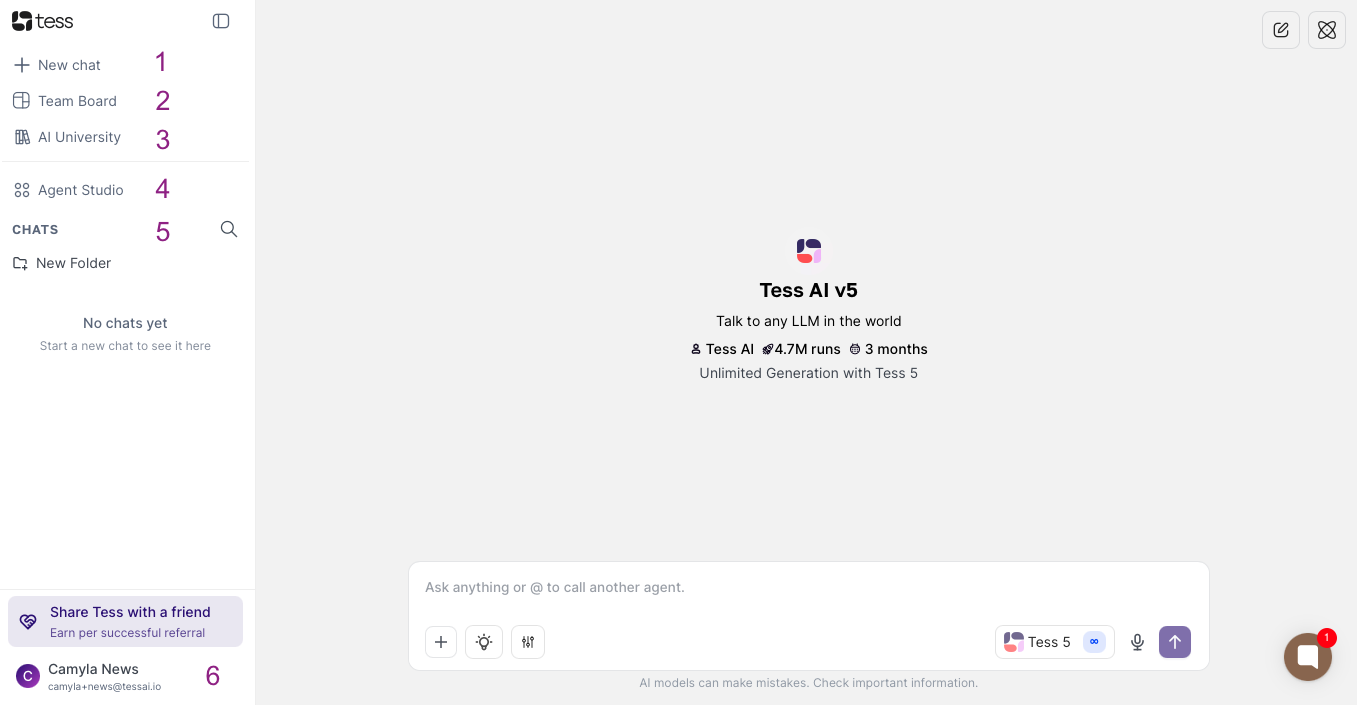
La función de chat es una de las más usadas en la plataforma, así que, siempre que necesites abrir un chat nuevo limpio, solo haz clic en esta opción. Se abrirá una ventana de contexto nueva en nuestro Chat de Tess y ahí podrás empezar tus conversaciones con los distintos modelos de IA disponibles. Además, puedes incluir bases de conocimiento, usar nuestras herramientas y otros recursos.
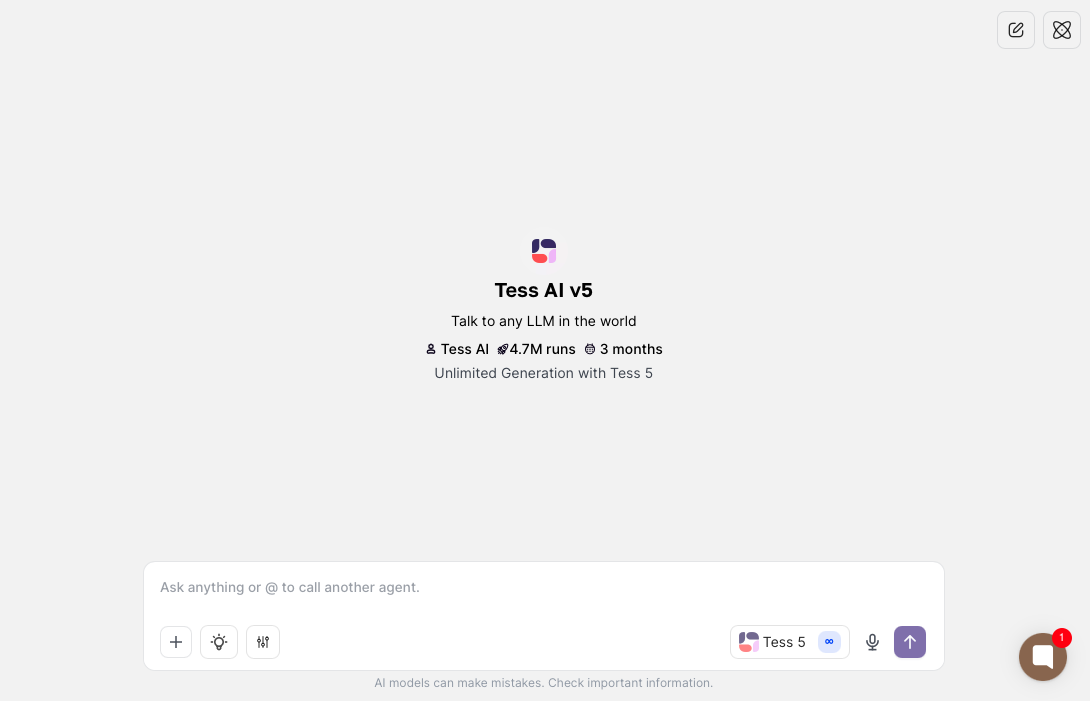
En el artículo de este Link, explicamos cómo usar el chat de Tess y cuáles son las funcionalidades disponibles para que puedas empezar a usarlo y aplicarlo en tu día a día!
El Panel del Equipo es un área que reúne las IAs creadas por tu Workspace, las imágenes que pusiste públicas, además de info relevante sobre tu perfil.
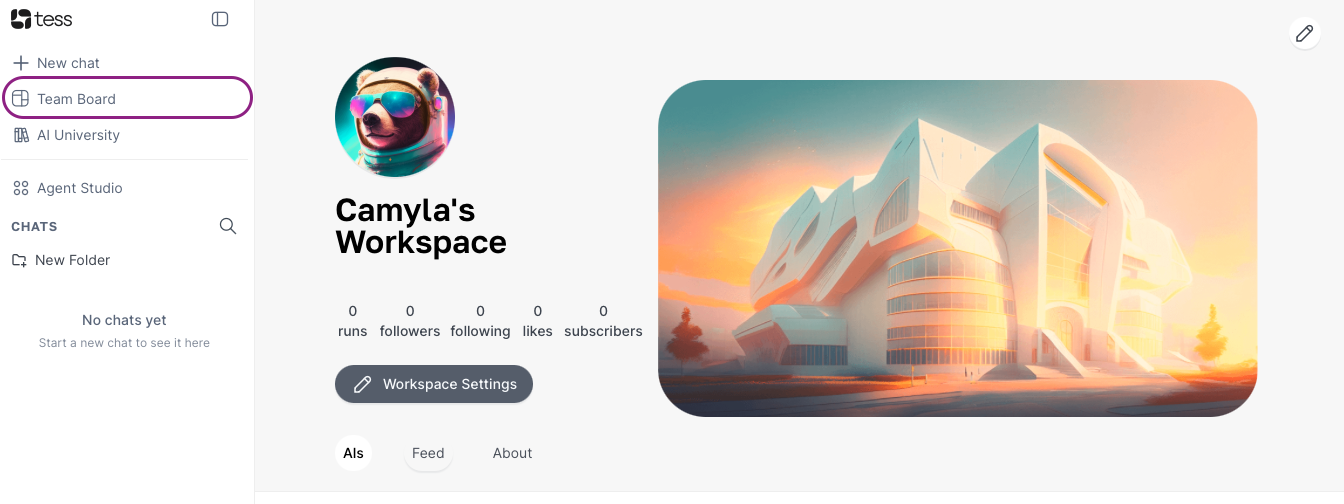
Es importante destacar que, los planes Beginner e Individual tienen solo un usuario por Workspace, así que este panel permanece, pero solo haciendo referencia a tu usuario.
Los planes Business involucran a los usuarios que forman parte de tu Workspace, todo lo que se publica y comparte con los demás usuarios de Tess.
Como es una vitrina de tu trabajo, ¡ponle ganas a las personalizaciones!
Descubre más sobre cómo configurar tu Panel en este otro artículo: Link
Además de tener acceso a varios recursos de IA, tienes una colección de clases grabadas especialmente por nuestro CEO, Rica Barros, donde te explica un montón de conceptos técnicos sobre IA Generativa.
Las clases cubren temas como: Modelos Interactivos, Alucinación de IA, Ingeniería de Prompt, Método RAG de entrenamiento, IA Tradicional vs Generativa, Cadena de Valor de la IA, Multi-Modelos de IA, Creación de agentes, Creación de imágenes con IA, entre otros.
Al hacer clic en la opción AI University se abrirá la modal con el curso y los tutoriales en video. Al avanzar en cada clase, tu sello de progreso con el nivel de IA que lograste también va a cambiar!
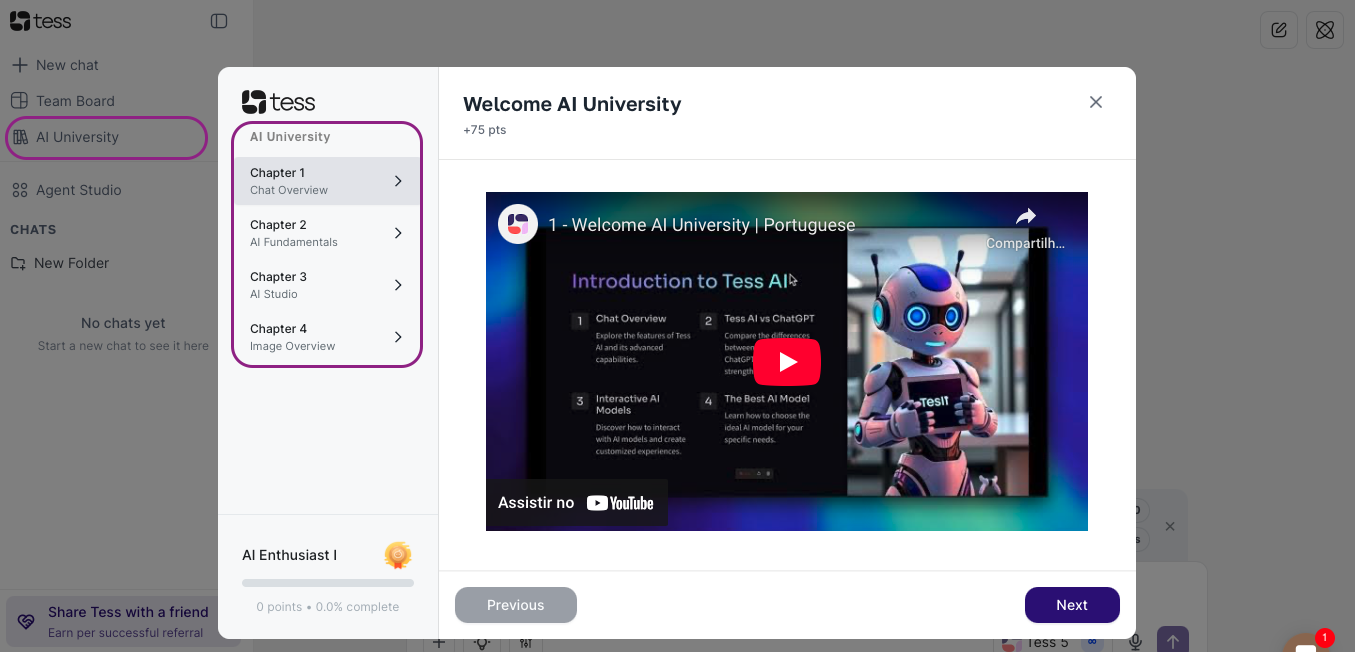
Disfruta el contenido y ya usa a Tess para ponerlo en práctica!
Aquí tenemos otro oro de Tess AI:
¡Creación de Agentes de IA más allá de generadores de Imagen, Video, Audios, Transcripciones y Códigos!
Al entrar al Agent Studio, verás la siguiente pantalla:
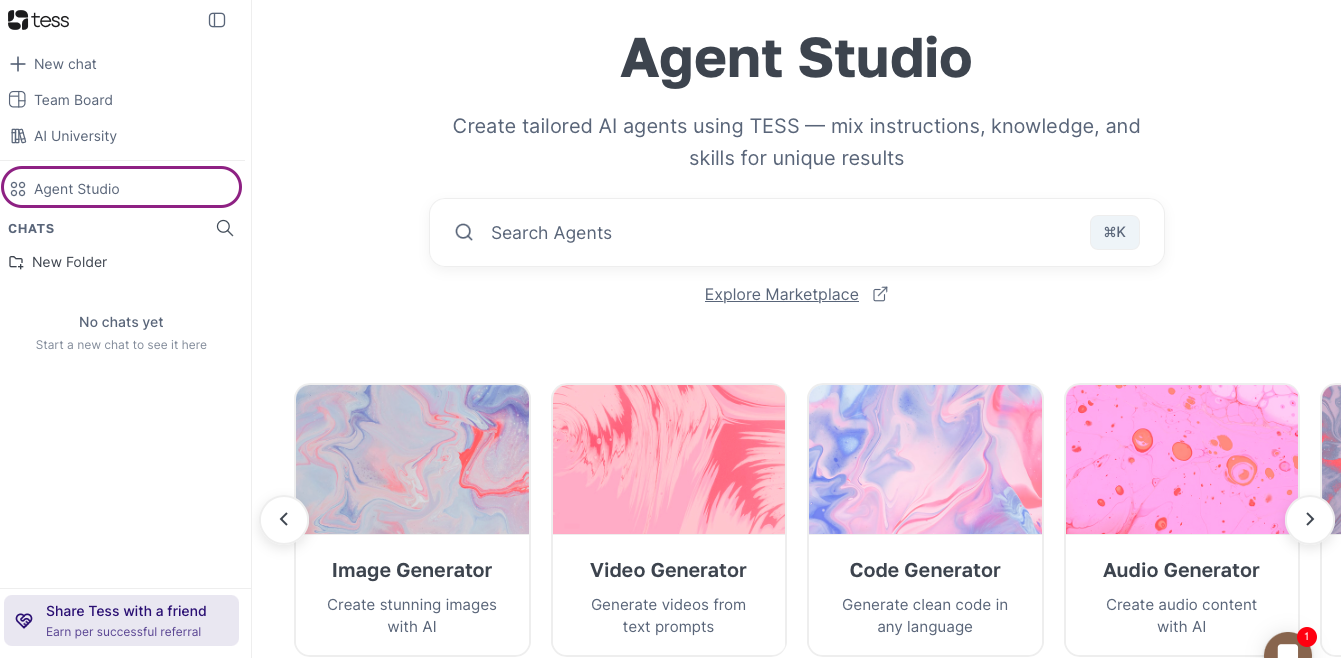
Vamos a explicar cada funcionalidad:
Generador de Imágenes: Vas a ser guiado a una pantalla donde podrás generar varias imágenes a partir de prompts, eligiendo el mejor modelo para lo que necesitas, la proporción y otras configuraciones disponibles.
Generador de Videos: Un área específica para convertir tus ideas en videos. Acá también vas a poder elegir el mejor modelo, duración y referencias.
Generador de Código: Se trata de un agente entrenado para ayudarte cuando el tema son códigos. En una interfaz tipo chat, este agente va a hablar contigo y te va a apoyar con tus necesidades de escritura, revisión y mejoras de código.
Generador de Audio: ¿Tienes el texto y necesitas la voz? Acá es donde conviertes textos en audios, eligiendo el idioma y el modelo de voz que prefieras. Desde voces más profundas, suaves, melódicas y aplicando en tus proyectos!
Generador de Transcripciones: Acá puedes extraer de audios y videos el contenido en texto. Usamos modelos de transcripción para escuchar lo que tienes y convertirlo en texto. Un nuevo insumo que fue transformado para que puedas usar en tu rutina.
Lee más en este artículo sobre esos generadores disponibles en Agent Studio: Link
Pero ahí no termina, en esta área todavía puedes:
Acceder al Marketplace de Agentes públicos
Gestionar todos los Agentes de IA que tú o tu equipo hayan creado. La lista estará disponible al final de la página.
En el Marketplace puedes acceder a una gran variedad de Agentes públicos creados por otros usuarios de Tess AI y por la propia Tess. Además, también puedes conseguir modelos personalizados desarrollados por usuarios, con la posibilidad de ver el prompt, clonar y editar la configuración de un modelo.
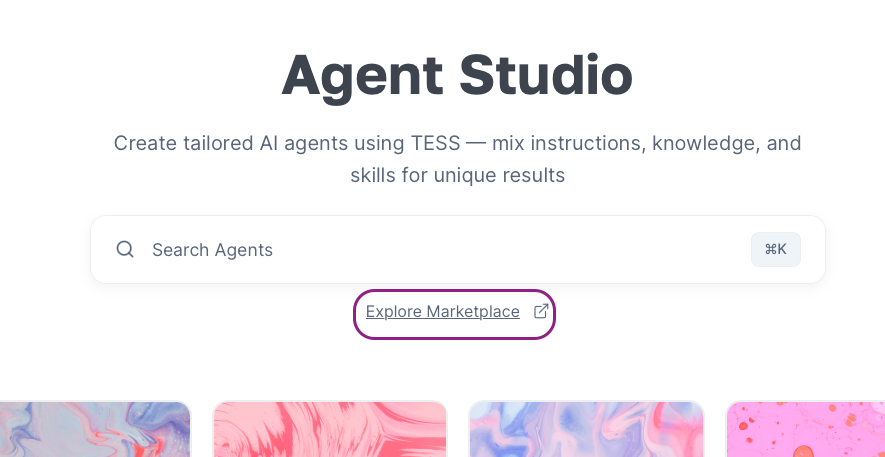
Ya para Crear nuevos agentes, solo hay que hacer clic en el botón “Add Agent” o en “New" al pasar el mouse por la opción Agent Studio:
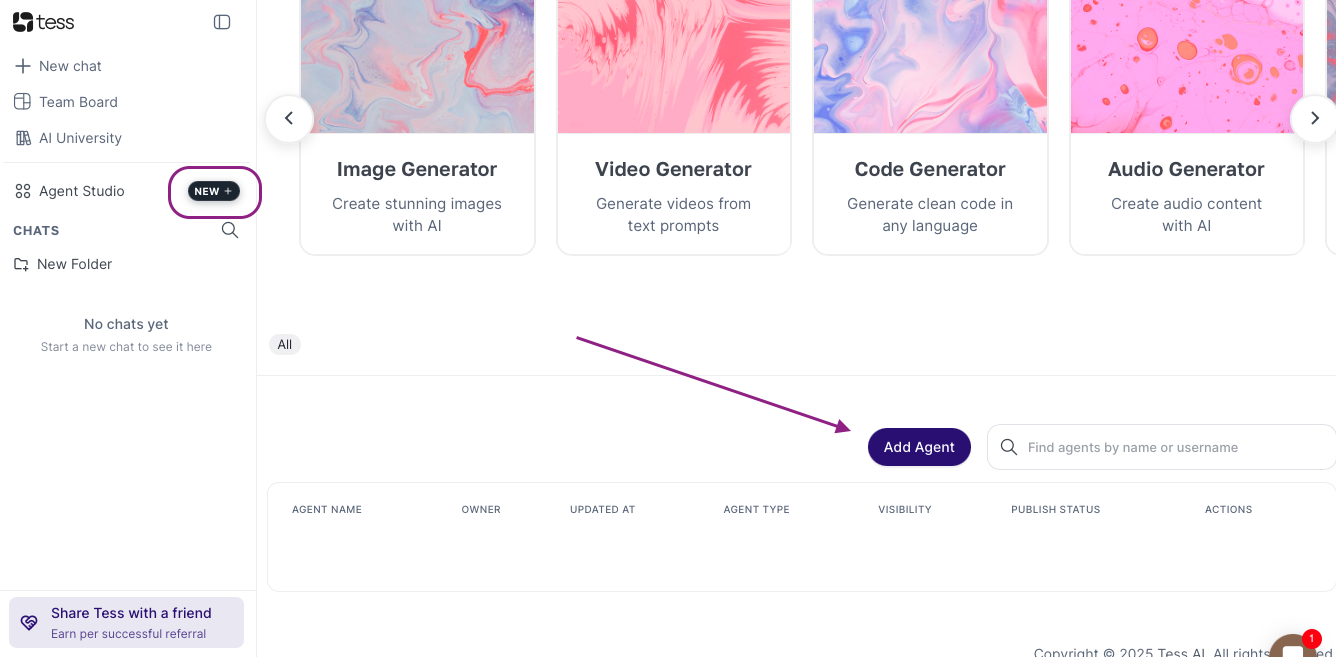
Todos los chats que se abren quedan en el historial de tu chat, ya sea el propio Chat de Tess o los chats de tus Agentes.
Puedes seguir los chats desde el menú lateral izquierdo, usar la lupa para buscar por títulos o acceder y crear carpetas para juntar chats con el mismo enfoque/temática.
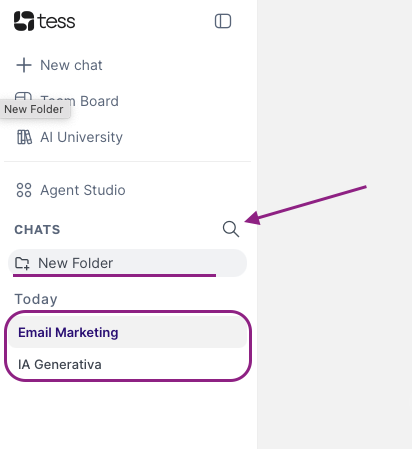
Al hacer clic en la opción "Nueva Carpeta” puedes ponerle nombre a una nueva carpeta para juntar los chats y hacer más fácil la búsqueda.
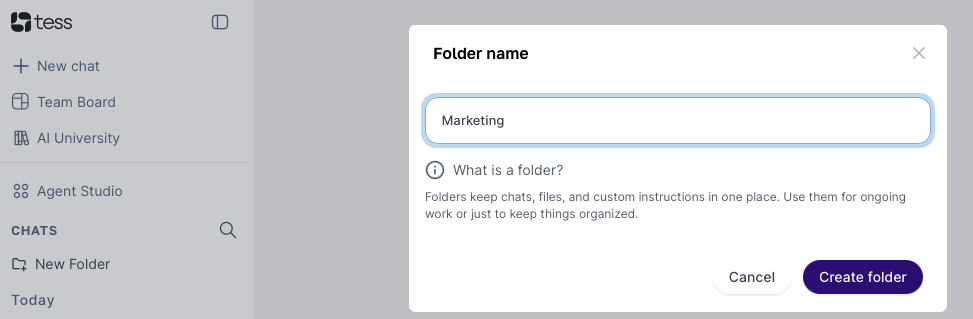
Una vez guardado, ya aparecerá en la lista de carpetas:
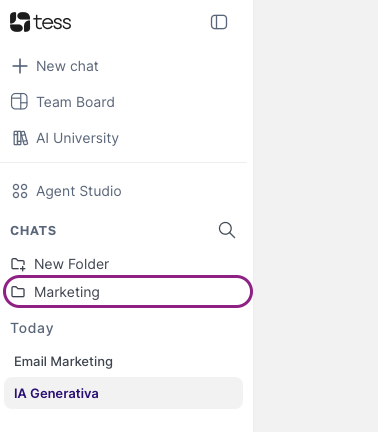
Para agregar chats a una carpeta, puedes arrastrarlo y soltarlo en la carpeta o hacer clic en los tres puntitos que aparecen al pasar el mouse por el chat. En esa opción también te saldrá la opción de renombrar el chat o eliminarlo:
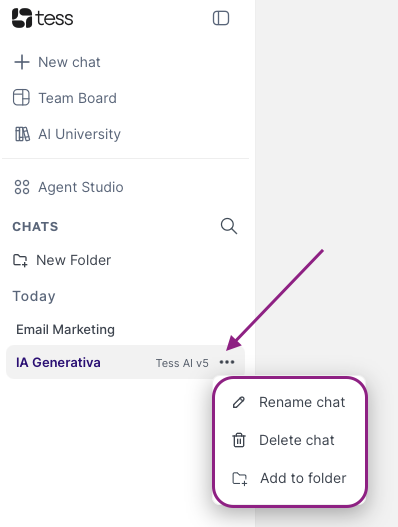
¡Ahora tienes una gestión de chats mucho más fácil! ¡Disfruta!
Por último, todas las configuraciones principales y seguimientos pueden hacerse desde tu ícono de perfil en la esquina inferior izquierda:
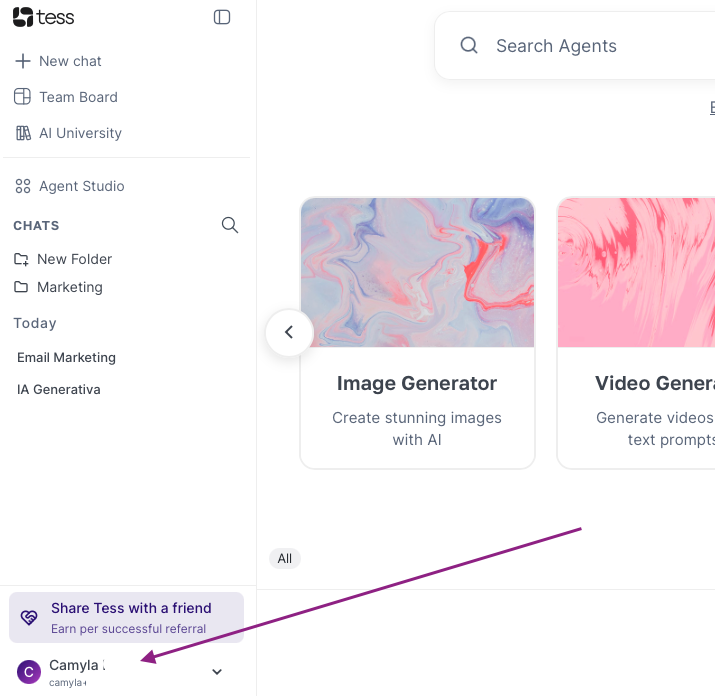
Al hacer clic en tu usuario, vas a ver las opciones de Configuraciones, Recompensas y la opción de Link de Afiliado. Al entrar en las configuraciones, puedes ajustar toda la info principal de tu perfil y espacio de trabajo, como nombre, nombre de usuario, imágenes y descripción.
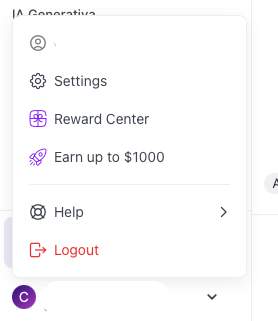
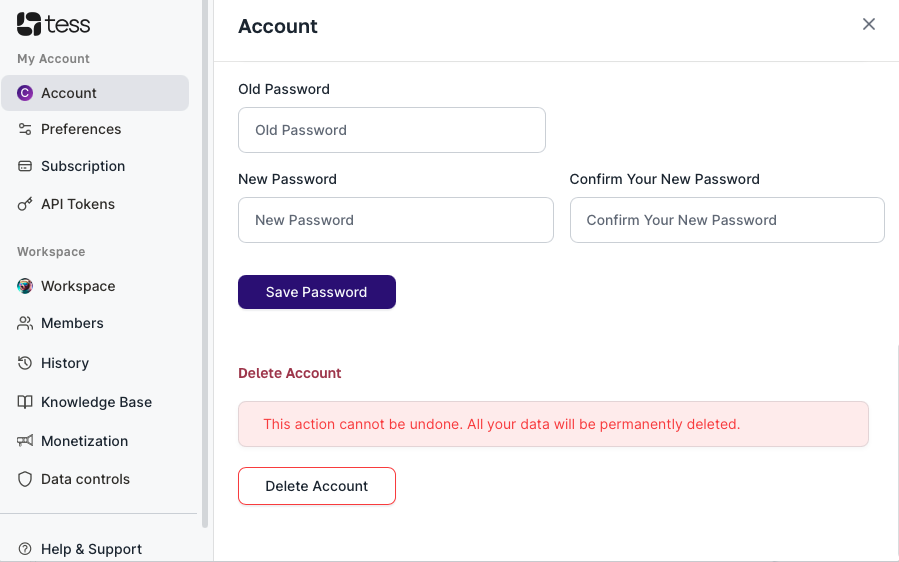
Entendiendo las opciones:
Vista Mi Cuenta
Cuenta: Ajustes básicos como nombre, foto, correo, nueva contraseña y hasta borrar la cuenta
Preferencias: Idioma y tema de la interfaz
Suscripción: Gestión y seguimiento de tu suscripción
Tokens de API: Crear y gestionar llaves para API
Vista Workspace
Workspace: Nombre, foto, portada, descripción y redes sociales del Workspace
Membros: Control y gestión de miembros (disponible para Business)
Histórico: Panel de seguimiento del uso de Tess y consumo de créditos
Base de conhecimento: Los archivos que se han agregado en Tess, tamaño de cada uno, responsable y créditos del upload
Monetização: Área disponible para el dueño del Workspace (en especial Individual y Business) para seguir las ganancias por uso, venta y suscripciones de Tess.
Controle de Dados: Enlaces de redirección para la Central de Confiabilidad y el estado del sistema Tess
Todavía está el enlace para la Central de Ayuda. Pero si necesitas ayuda, puedes acceder al Chat con IA 24/7 en el botón de la esquina inferior derecha de Tess, o hablar con nuestro soporte humano por email: suporte@tessai.io
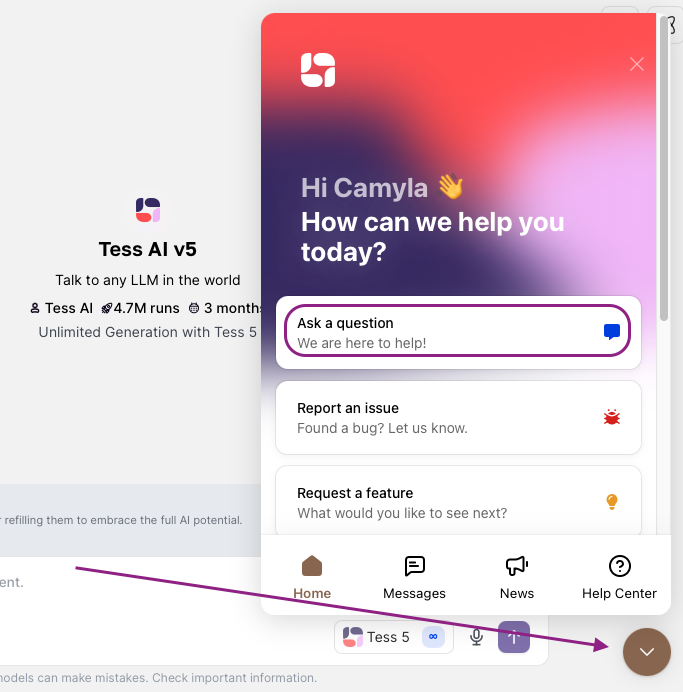
Ahora que conoces las funciones principales y la interfaz de Tess AI, es hora de ponerlas en práctica. Invita a tu equipo a explorar nuestra plataforma y hacer crecer tus proyectos y procesos con Inteligencia Artificial.
¡Únete a nosotros y descubre el verdadero potencial de la IA Generativa!